随着移动设备的多元化,网页设计已不像五、六年前那么的单纯了,当将页面制作好后,大部分都可用控制台模拟各种移动设备下的效果,虽然可大概看一下是否有问题,但最终还是得到真实环境下才能确切的知道,例如文字大小是否洽当好阅读,按钮是否好按以及Javascript所写的交互是否能正常的运作。
而这时若要实现,将手机连进电脑,首先就是要先将电脑变成一台WEB服务器,这时不外乎就会使用USBWebserver、Xampp、MAMAP…等,但如果页面只是单纯的HTML,没有使用PHP与MYSQL数据库,此时有个更快速且方便的作法,就是把Chrome浏览器变成Web 服务器,如此一来就能将电脑中所编辑的网页,让手机连进来,并在实机上测试效果,操控相当的简单与方便,身为前端开发人员,赶快来看一下哦!
Step1
进入插件的安装界面后,点右上角的加到CHROME钮,依序即可完成安装。
Step2

比较特别的是,插件安装完成后,并不会出现在网址栏后方的拓展按钮,而是在应用程序页面,这时点一下Web Server图标。
Step3
Step4
Step5

选择完成后,再网址栏上方输入127.0.0.1:8887,就可看到刚所选择的文件目录中的内容。
Step6

由于127.0.0.1是本机的意思,因此手机是无法连进来的,这时将下方的Accessible to other computers的选项勾起来。
Step7

接着再把上方的开关按钮,关闭再开启一次,这时下方就会出现该电脑由分享器中所配置的一组虚拟ip
Step8

这时将手机与电脑连到同一个路由器上,再开启浏览器,并输入电脑的IP位置,这时就可浏览到电脑中的内容并且可以即时的预览啦!当电脑进行任何修改储存时,手机刷新浏览器,也会随即显示结果画面,这对于在前端开发人员来说,相当的方便,因此如果你是前端开发人员,也赶快来装一下吧!
个人点评
非常方便前端开发调试,特别是在交互方面很容易测试
软件名称:Web-Server
软件版本:0.3.4
运行环境:Chrome
软件大小:68.30 KB
解压密码:www.isharebest.com
下载地址:前往Chrome Store下载(需翻土啬) | 点此前往下载页面
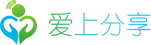

这个得推荐给我同事,她是做前端的,应该对她有作用。